如何使用cad截图快捷键
发布时间:2020年12月31日 14:54
cad中截图快捷键是使用cad中经常会用到的,可以在命令栏内输入命令【JPGout】来进行截图操作。但还是有部分小伙伴们不知道怎么使用这个功能,下面我就带领大家一起来学习一下,具体的操作步骤在下方,有需要的小伙伴们可以一步一步的学习来,希望可以帮到你们!
1:首先打开CAD软件,选择我们想要截图的CAD图纸,如下图:
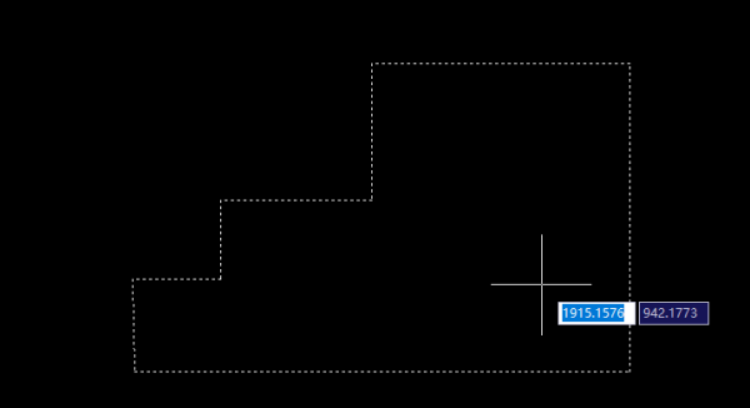
2:接下来,按住【鼠标左键不放】,选择【想要截图的图片区域】,然后松开鼠标左键,(如图所示)。
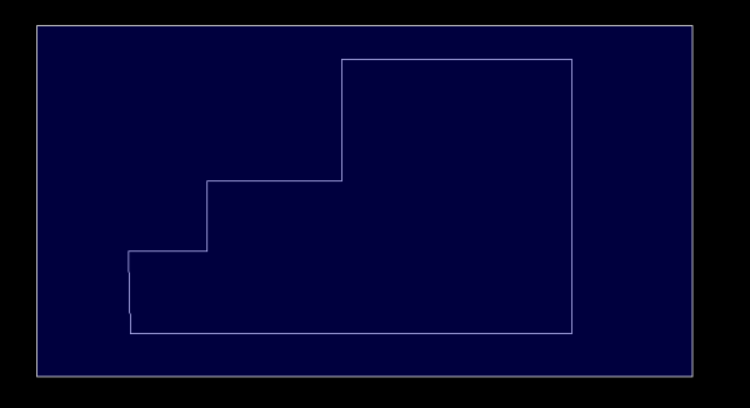
3:然后,【再点击一次鼠标左键】,对所选截图区域进行【确认】,就会变成如下图所示的样子。
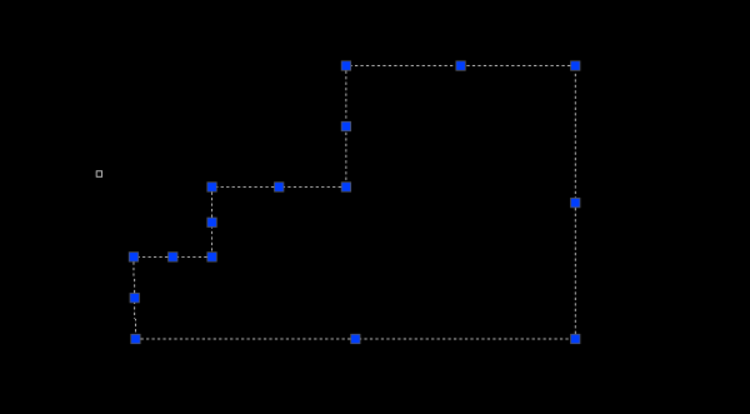
4:关键的一步就是这步!选择好需截图的区域后,在命令栏内输入命令【JPGout】,按【回车键】,(如图所示)。

5:最后一步,选择截图保存在电脑中的位置,保存截图,就完成了,(如图所示)。
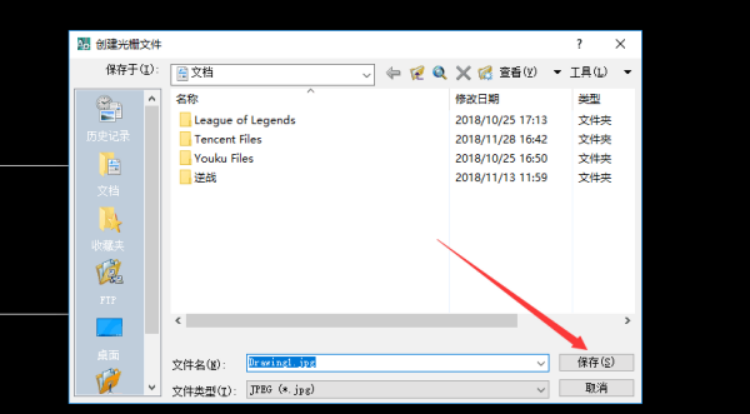
以上具体的5步骤就是怎么使用cad截图快捷键,这个方法很简单,在使用cad中几乎是必须会用到的,所以各位小伙伴最好还是记在脑子里边,随时用随时就可以拿出来。并且在你身边小伙伴不知道怎么操作的时候你也可以帮助他们。好了,这篇操作就分享到这里啦!
本篇文章使用以下硬件型号:联想小新Air15;系统版本:win10;软件版本:autocad 2008。





